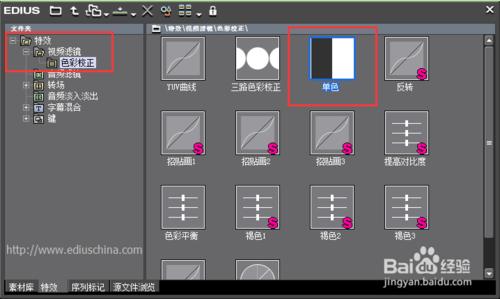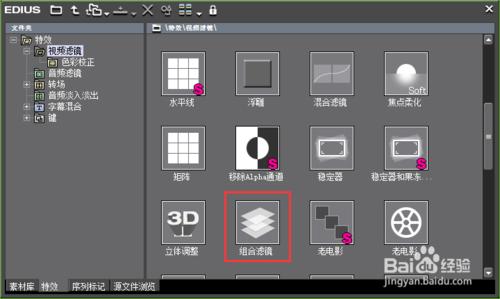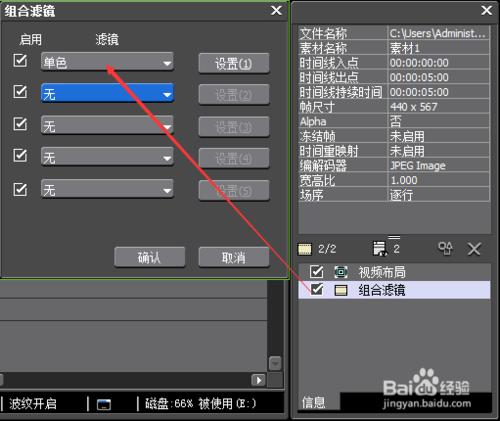有時為了某些需要,需要將彩色素材變成黑白色這樣的效果。在EDIUS軟體中,如何將素材由彩色變成黑白色呢?本文小編給大家介紹使用EDIUS視訊濾鏡做黑白色素材的幾種方法。
工具/原料
EDIUS
PC
方法/步驟
方法一
開啟特效面板,將“視訊濾鏡>顏色校正>單色”拖到視訊軌需要應用成黑白色的素材上去,監視器中顯示的素材效果立即就由彩色的變成黑白色了。
方法二
開啟特效面板,將“視訊濾鏡>組合濾鏡”拖到視訊軌需要應用成黑白色的素材上去;
監視器中顯示的素材一開始是沒有變化的,需要雙擊資訊面板上的“組合濾鏡”,啟用“單色濾鏡”,單擊確定,即可。使用EDIUS組合濾鏡的好處是可將不止一種濾鏡效果疊加在一起。
方法三
開啟特效面板,將“視訊濾鏡>混合濾鏡”拖到視訊軌需要應用成黑白色的素材上去,監視器中顯示的素材一開始是沒有變化的;雙擊資訊面板上“混 合濾鏡”,可以將濾鏡1和濾鏡2都選擇“單色”,或者濾鏡1選擇單色並將“比率”拖到最左邊,這兩種做法都可以做出黑白色素材的效果。
軟體, 視訊, 濾鏡, 素材, 黑白色, 彩色圖片如何變成黑白, 黑白照片怎麼變成彩色, ps把黑白照片變成彩色, 把黑白照片變成彩色, 把彩色圖片變成黑白, 將彩色圖片變成黑白, 黑白圖片變成彩色, ps如何把彩色變成黑白, ps將彩色變成黑白,